Kõnede salvestamine võib olla mugav mitmel põhjusel, alates tagantjärele märkmete tegemisest kuni isikliku turvalisuseni. Kõnesid saab käsitsi salvestada Android-telefonid. Sellegipoolest võimaldab Google helistaja teil automaatselt salvestada kõnesid numbritelt, mis pole teie kontaktisikutel, ja valitud numbreid kontaktisikutest. Kahjuks pole need funktsioonid kõikjal saadaval, kuid kui saate oma piirkonnas kõnesid salvestada, näitame teile, kuidas seda teha, kuid kõigepealt mõni sõna kõnede salvestamise kohta.
On hädavajalik kontrollida kohalikke eeskirju ja seadusi, et teha kindlaks, kuidas kõne seaduslik salvestamine võib olla. Seadused on riigiti ja riigiti erinevad, kuid tavaliselt taandub see ühe osapoole või kahe osapoole nõusolekule. Ühe osapoole nõusolek tähendab, et saate oma kõnesid salvestada, kuna olete nõusoleku andja. Kahe osapoole nõusolek eeldab tegelikult kõigi kõnes osalejate nõusolekut, olgu see siis kahe või enama kõne. Sõltumata sellest peetakse viisakaks teistele teavitada, et kõne salvestatakse. Google helistaja automaatne kõne salvestamine annab kõigile teada, kui kõne vastu võetakse.
Automaatse kõne salvestamise lubamine
- Ava Google'i helistaja.
- Valige toimingu ülevoolumenüü (ülaosas kolm vertikaalset punkti).
-
Valige Seaded.


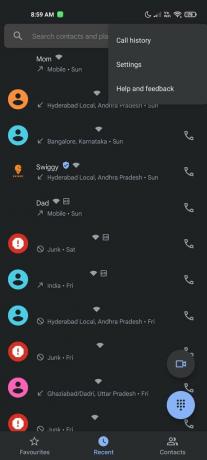 Allikas: Harish Jonnalagadda / Android Central
Allikas: Harish Jonnalagadda / Android Central Tulemus Kõne salvestamine.
- Jaotises Alati salvesta vahetage seade Numbrid, mis pole teie kontaktides kuni Peal. Nii salvestades saabuvad kõned alati numbritelt, mis pole teie aadressiraamatus.
-
Kui olete funktsiooni sisse lülitanud, näete kinnituskirja. Tulemus Alati salvestage selle seadistamiseks.


 Allikas: Harish Jonnalagadda / Android Central
Allikas: Harish Jonnalagadda / Android Central Kui soovite alati kontaktide kaudu kõnesid salvestada, minge aadressile Valitud numbrid ja lisage kontaktid.
- Näete taas kinnitusdialoogi. Tulemus Alati salvestage funktsiooni lubamiseks.
-
Valige Valige kontakt kontaktide valimiseks, kelle kõnesid soovite alati salvestada.


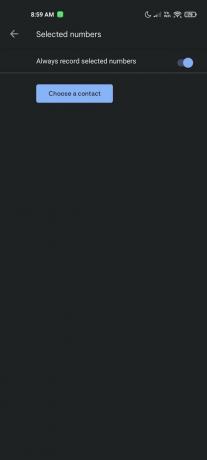 Allikas: Harish Jonnalagadda / Android Central
Allikas: Harish Jonnalagadda / Android Central Valige kontaktid oma aadressiraamatust.
-
Näete kontaktisikuid, mis on esiletõstetud Valitud numbrid jaotises. Nende kontaktide kõned salvestatakse alati.

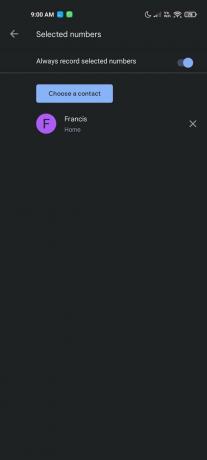 Allikas: Harish Jonnalagadda / Android Central
Allikas: Harish Jonnalagadda / Android Central
Adam Doud
Adam on mobiiltehnoloogia ruumi kirjutanud ja taskuhäälingus peaaegu kümme aastat. Kui ta ei kirjuta Android Centralile, võõrustab ta Doudi taskuhäälingu eeliskulutab liiga palju aega sellele Twitterja kujundab oma kontoripinna üha uuesti ümber.
